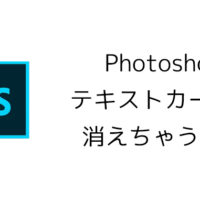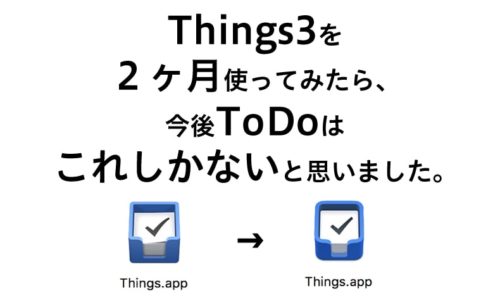僕がThings3にどっぷりハマってブログを始めたのが約10ヶ月前。
今ではもうThings3無しでは生きていけないカラダになってしまいました…
改めて当時の記事を読み返すと触れていないことが何点かあったので、
まずはiPad版Thingsである、「Things3 for iPad」について。
ThingsはiPhone版、iPad版、Mac版の3種類のアプリがあって、ユニバーサルアプリではないので使う場合は別途購入が必要になります。
Thingsファンの僕も
「いや、iPadだけ持って出かけることはないし…絶対iPhoneは持ってくし…あえてiPad版いらんくない?」
と思いながらも結局購入してiPadのストレージの肥やしにしていました。
買ったのにほぼ使ってなかったのです…
ですがちょっと前に発売された新しいiPadを購入しApple Pencilも使うようになって、
iPadの使用頻度が激増(もともとはiPad mini2であまり使ってなかった)して状況がガラリと変わりました。
相変わらずiPadだけでの外出はなくてiPhoneも一緒に持っていくのですが、ここ数ヶ月で確信しました。
iPadを仕事で使うならThings3 for iPadはマストアプリであると。
目次
iPadでの仕事ルーチン
iPadは仕事に十分使えることは他の方がたくさんブログを書いています。
僕自身も今後はiPadでの仕事量も増えていくと思います。
iPadで仕事ができるようになる前の僕の環境は、MacBookPro 15incを外付けディスプレイで2画面表示にし、外ではその重いMacBookProをリュックで持ち運んで打ち合わせしてました。
今ではiPad一つ持ってけば打ち合わせはこなせるし、apple pencilがあればその場でイメージを共有することができます。
アナログなペンでも同じことはできましたが、写真にとって共有するよりも早くデータとしてメール出来るので、仕事も非常に効率化されました。
でもどれだけ便利に効率的に仕事が進められるようになって、MacBookからiPadに切り替わっても仕事の管理方法は変わりません。
管理は全部Thingsです。
MacBookで仕事をこなしたら、そのままMacBookでThingsのTodoにチェックを入れます。
ポケットにiPhoneが入っていても、です。
MacBookで仕事が完結するならその方が効率がよくて、iPhoneでは移動中にToDoを確認したり、パソコンを開いていない時にToDoを追加したりする役目でした。
iPadでも同じです。
結局ToDoもiPadで作業が終わるならiPadで管理できた方が効率的だったのです。
iPadにTodoアプリを入れるメリットはわかっていただけると思います。
ではiPadにもたくさんあるToDoアプリの中からThings3を選ぶ理由をご説明しましょう。
パワーアップしたショートカット
これはごく最近の話です。
Things3 for iPadがバージョンアップにより、外部キーボードのショートカットがPCレベルになりました。
iPadなのにほぼ全操作を画面を触らずに行うことができます。
具体的には
【スペース】/【⌘】+【N】・・・新規Todo
【Enter】・・・項目を選択
【Tab】・・・項目内の移動
【⌘】+【↑(↓)】・・・選択したToDoを上下移動
【⌘】+【D】・・・ToDoの複製
【⌘】+【C】・・・ToDoのコピー
【⌘】+【V】・・・ToDoのペースト
【⌘】+【S】・・・ToDoの日付変更
【⌘】+【K】・・・ToDoにチェックを入れて完了させる
【⌘】+【⇧】+【C】・・・ToDo内にチェックリストを作る
【⌘】+【⌥】+【N】・・・プロジェクトの作成
【⌘】+【T】・・・ToDoを「今日」に移動
【⌘】+【E】・・・ToDoを「今夜」に移動
【⌘】+【R】・・・ToDoを「いつでも」に移動
【⌘】+【O】・・・ToDoを「いつか」に移動
【⌘】+【1/2/3/4/5/6】・・・移動(インボックス・今日・明日以降など)
【⌃】+【]/[】・・・ToDo開始日の設定(+1日・-1日)
【⌃】+【⇧】+【]/[】・・・ToDo開始日の設定(+1週間・-1週間)
【⌃】+【./,】・・・ToDoの期限の設定(+1日・-1日)
【⌃】+【⇧】+【./,】・・・ToDoの期限の設定(+1週間・-1週間)
などなど…
Thingsに限らず、Macを使ってからはショートカットをなるべく覚えて使うようにしてきました。
ショートカットを覚えるとかなりの時間効率化ができます。
Thingsもアップデートでショートカットがパワーアップするとあったので、覚えてどんどんショートカットを使っていこう!と思っていたのですが、これらのショートカットはPC版と全く一緒で、これまでPC版を使っている人は新たに覚える必要はありません。めっちゃ助かる。
ちなみに廉価版のiPadは純正のスマートキーボードを利用できません。
僕は以前使っていたMacの純正ワイヤレスキーボードを同期させて使ってますが、これらのショートカットは普通に使えます。
リアルタイム同期
他のToDoアプリでも当然のようについている機能ではありますが、ユニバーサルアプリではないThingsもリアルタイムに同期をしてくれます。
iPhone、iPad、macと同時に使っている僕にとってはこれは重要。
当たり前のことは当たり前にできます。
操作性の向上
これはショートカットとも関連してるのですが、タスクの期限はこれまで一つずつ設定していく必要がありました。
前回のバージョンアップでこれが改善され、複数選択を行うことができるようになりました。
複数選択して、期限の設定・タグの設定・複製
またPC版同様にドラッグ&ドロップでタスクの移動などが行えるようになりました。
Thingsのデメリット
iPad版に対してと言うよりも、これまで長くThingsを使ってきた上での不満点が4つあります。
時間の予測が難しい
他のToDoアプリには、各タスクに対する時間の見積もりができるものもあります。
タスクの開始時間と終了時間を登録して行くことで、タスクの管理がしやすくなります。
こうした機能は残念ながらThingsにはありません。
Thingsの目指すところではないのかもしれないです。
僕自身はかけた時間をTogglというタイムトラッキングサービスを使って管理していますが、できれば一つのアプリで完結させたいところですね…
先々のTodoが俯瞰しにくい
Thingsは今日中にすべきタスクを「今日」というタブから一覧で見ることができます。
同様に、明日以降のタスクは「明日以降」タブから確認できます。
その明日以降タスクは、今日から1週間先までは非常に見やすいのですが、それより先になると少し分かりにくい表示になってしまいます。
これはタスクを実行していく時には「今」に集中でき、1週間に限って言えば先の予定も見やすいので便利なのですが、タスクを振り分けて行きたい時には少し不便に感じています。
繰り返し夜にタスク登録できない
Thingsの繰り返しToDoの登録はすごく便利で、かなり細かな設定ができます。
ただし…
少し前のアップデートで新しく作られた「今夜」を繰り返すことはできません。
毎日夜に繰り返したい!と思っても、毎日に繰り返し設定したToDoを手動で今夜に移してあげる必要があります。
Googleカレンダーと双方向同期したい
これは僕の要望でしかないのですが、Things3で特定のGoogleカレンダーに双方向同期できたらいいのにと思っています。
2つ上に書いた先々のToDoを見ることとも関わってきますが、マンスリー表示したカレンダーからToDoを見ることができたら、計画を立てやすくなります。
今の時点ではカレンダーの予定をThingsに表示することはできても、ThingsのToDoをカレンダーに表示することはできません。
この設定ができるTodoistに乗り換えかけたくらい、ここはどうにかして欲しい…
まぁ多くの人が求めてる機能では無いのかもしてませんが…
結論:iPad持ってるならThings入れとこう
Thingsはデメリットに書いたとおり、それぞれのToDoの時間見積もりが難しく、特定の時間にこのToDoをする!みたいな使い方はできません。
シンプルに「今日するべきこと」が一覧になっているイメージです。
僕はエリアを使って一日を分割して、朝・昼・晩と時間区分を分け、ToDoを処理していっていますが、1日の中に締め切りがあるようなお仕事にはあまり合っていないのかもしれないです。
その人に合ったアプリを使っていけばいいと思うのですが、「今日すること」を常に意識していくことで、僕は驚くほど作業効率が変わってきたと思っています。
「今日」にフォーカスするシンプルなToDoアプリはThingsが一番だと思います。
(Wunderlist、OmniFocus、Todoist、数々のToDoアプリを試して来ましたが、シンプルさとToDo周りの操作性はダントツにThingsが強いと思っています)
ぜひ、自分にあったToDoアプリを使って毎日過ごしやすい感覚を味わって下さい!
▶iPad版
▶iPhone版